編集はしたいが二の足を踏んでしまう
ブログを書く時にはイメージ画像を使いますが、
すぐに「ちょっと物足りないな」と思うようになります。
僕も最初はイメージ画像のみ使っていましたが、
記事内に貼りつける時には、補足する文章や文字があった方が
わかりやすいと感じるようになりました。
ですが、画像の編集をするには結構手間がかかるし、
上手く出来そうに思えなくて二の足を踏んでいました。
それでも簡単な編集くらい自分で出来ないと困るので、
色々と調べて自分で使ってみました。
今回はその方法をお伝えします。
文字を入れるにはこうしよう
単純に画像に文字を入れるだけならば、フリーソフトで可能です。
今回紹介する「JTirm」と言うソフトですが、
このソフトを使えば文字入れは簡単に出来ます。
画像のサイズを変えたりするのも、このソフトですぐに出来るので、
ちょっとした画像編集でしたら、これだけでいけます。
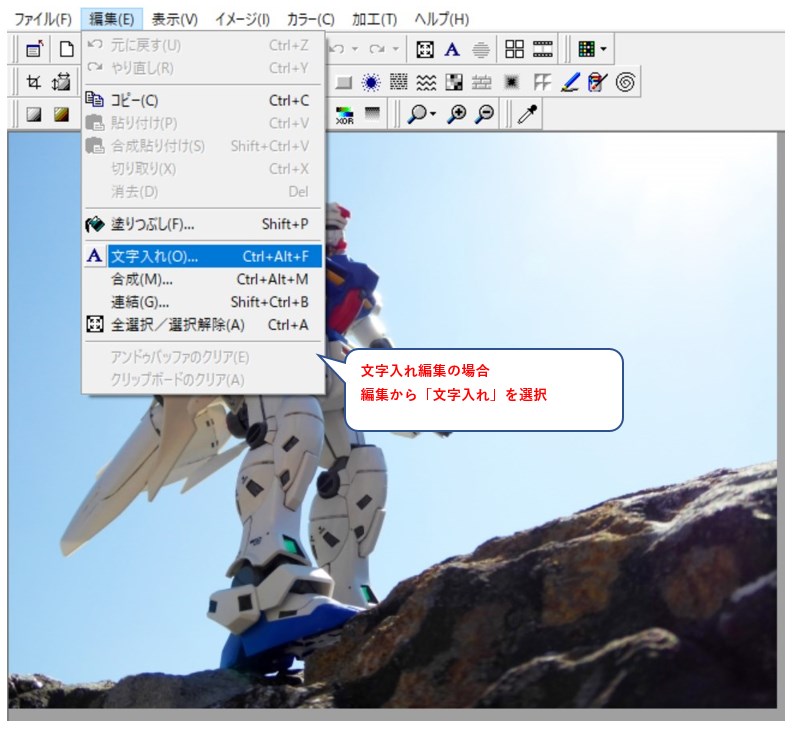
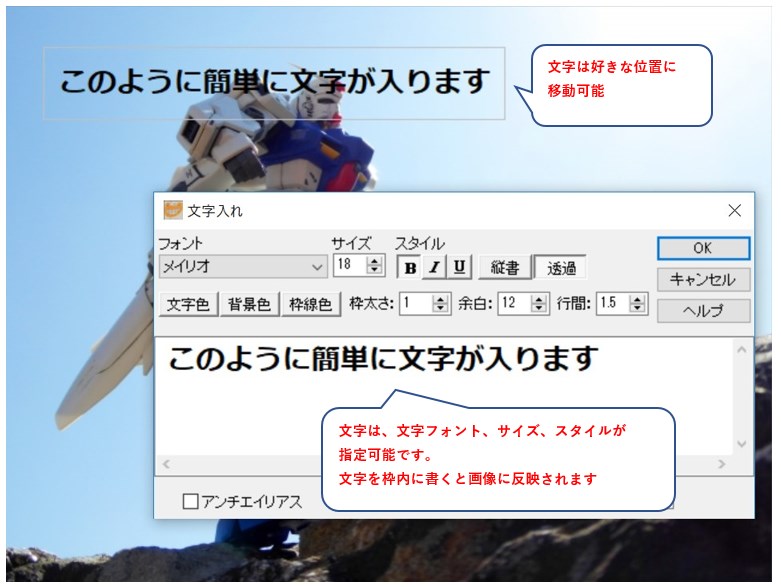
ぼかしやモザイク編集などはこれを使う
自分で撮った写真を利用しようとした時に、
他人が映っていた場合等にはプライバシーの事もあるので、
ぼかしやモザイク編集を活用しています。
「JTirm」でも画像のぼかしやモザイク編集は出来ますが、
細かく設定する場合には「PhotoScape」を使っています。
このソフトもフリーソフトですので、すぐに入手して使えます。
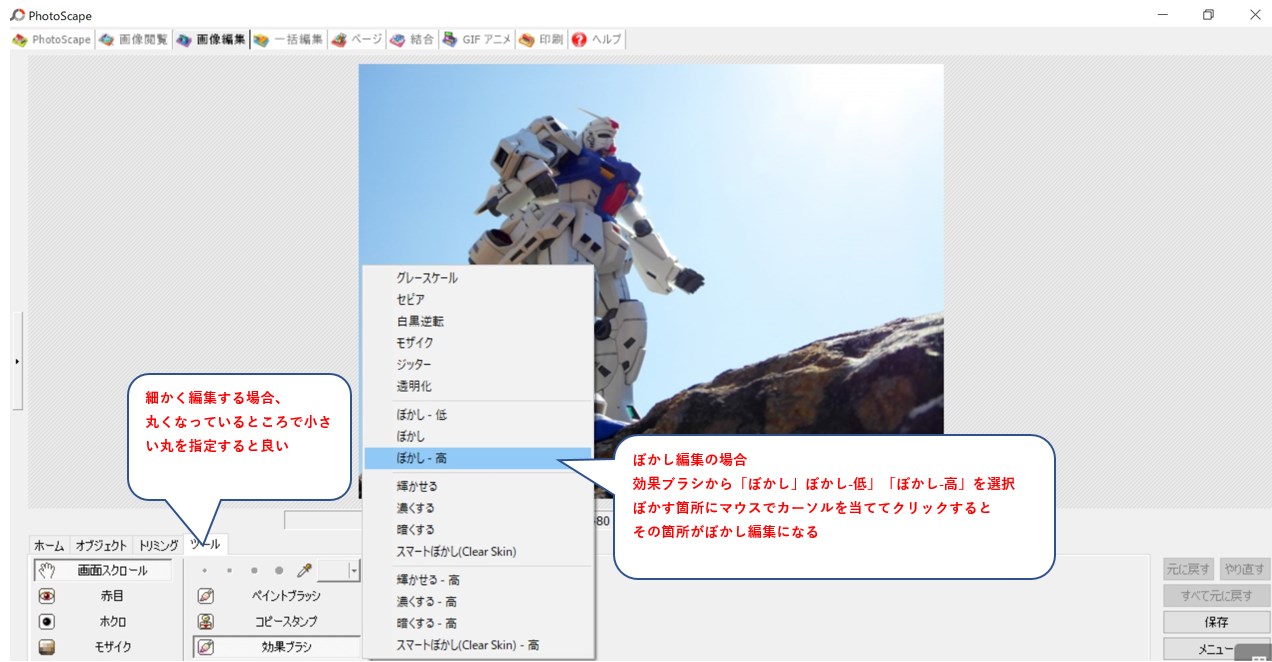
画像を重ねるにはどうするか?
例えば風景と人物像を重ねて1つの画像にしたいとすると、
やはり有料のソフトがないと出来ないと思いますよね。
でもそれすらフリーソフトで出来ます。
それは「GIMP」です。
このソフトですが、機能がとてもたくさんあるので、
使いこなすのが大変ですが、これがあれば画像を重ねる編集を
行うのも出来ます。
ここではザックリと手順を書いておきます。
・重ねる先の画像と元の画像をそれぞれ開く
・元の画像から抜き出す部分を指定する
・指定が終わったら画像をコピーする
・コピーした画像を重ねる先に貼りつける
・貼りつけた画像の大きさの変更や位置の変更する
・変更が完了したら確定する
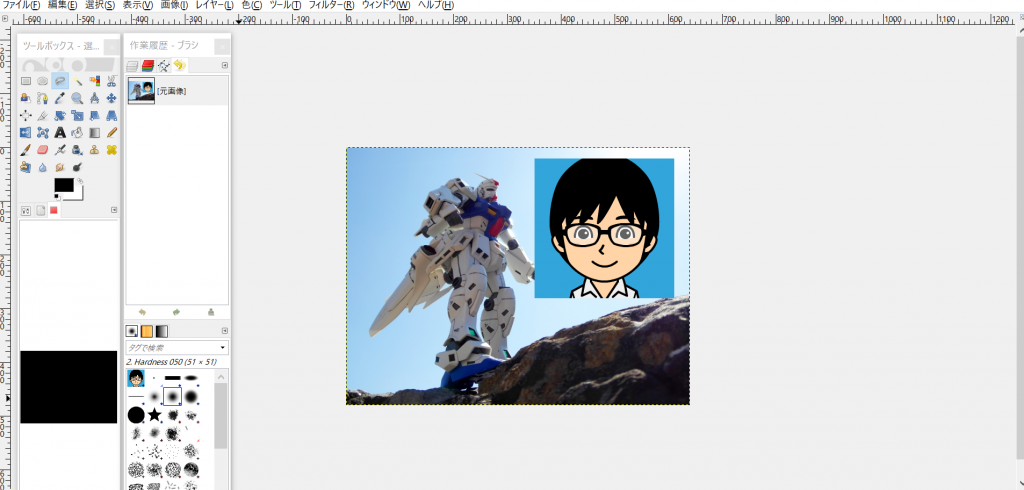
なお「GIMP」で編集した画像は「xcf」と言う拡張子のファイルになっています。
このままでは他では使えないので、
「GIMP」のエクスポート機能でいつも利用している形式(jpg、png)に
変更して記事に使いましょう。
「GIMP」を本格的に覚えるなら、いくつか関連書籍があるので
学習してみるのといいです。
お勧め書籍について
僕がお勧めする書籍は「GIMPのドリル」です。
ノウハウ系の書籍は読んでもチンプンカンプンになる方が多いですが、
この書籍ならすんなり読めるので、中古でいいのでまずはこれを
読んでみるといいですね。

「GIMP 独習ナビ」もお勧めですが、少し「GIMP」を使った事がある方向け
ですので、まずは最初にお勧めした方を手に取ってみて下さい。

















コメントを残す